如何设置和使用Windows 10的动态磁贴
适用产品:
笔记本
系统版本:
windows10
| 如何设置和使用Windows 10的动态磁贴 |
将应用加入动态磁贴之后,您可以在开始屏幕快速找到并对应用进行操作,同时也可以查看应用的动态信息。
点击 Windows 图标,在程序列表找到需要加入动态磁贴的应用。右键点击需要加入动态磁贴的应用,选择“固定到“开始”屏幕”,即可将软件程序添加到动态磁贴中。
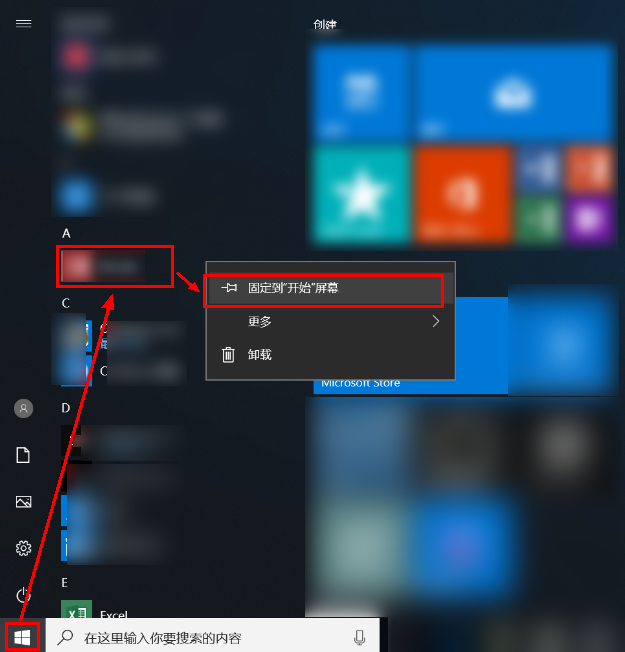
将应用加入动态磁贴之后,就可以在开始菜单的右侧看到应用。您可以根据自己的喜好和需求对动态磁贴进行相应操作。

移动动态磁贴位置
单击动态磁贴,移动鼠标,可以将动态磁贴移动到开始菜单的其他位置。
取消动态磁贴
右键点击动态磁贴,选择“从“开始”屏幕取消固定”可以将软件从开始屏幕移除。
调整大小
右键点击动态磁贴,在“调整大小”菜单栏选择需要调整的尺寸。
更多
右键点击动态磁贴,可以在“更多”菜单栏选择“关闭动态磁贴”、“固定到任务栏”、“以管理员身份运行”、“应用设置”、“打分并评价”、“共享”等功能。
卸载
右键点击动态磁贴,选择“卸载”,可以卸载软件。
微信扫描二维码分享文章
谢谢您的鼓励!
您的意见已提交成功!






















































































































































